
时间:2020-11-19 14:54:07 来源:www.win10xitong.com 作者:win10
我们在用电脑的时候会遇到各种莫名其妙的问题,比如今天小编就遇到了Win1064位系统怎么设置虚拟内存的问题,要是你的电脑技术没有达到一定的水平,可能就不能解决这个Win1064位系统怎么设置虚拟内存的情况。我们需要怎么办呢?只需要一步一步的这样操作:1、进入win10系统桌面,鼠标右键我的电脑,选择属性打开。2、在新出现的界面中选择高级系统设置打开就可以很容易的把这个问题解决了。是不是很简单呢?如果还没有解决这个问题的网友,可以再看看具体的方法,接下来我们就好好说一说Win1064位系统怎么设置虚拟内存的完全操作手段。
具体方法如下:
第一步:进入win10系统桌面,鼠标右键我的电脑,选择属性打开。
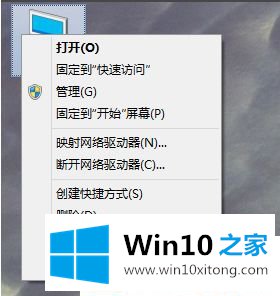
第二步:在新出现的界面中选择高级系统设置打开。
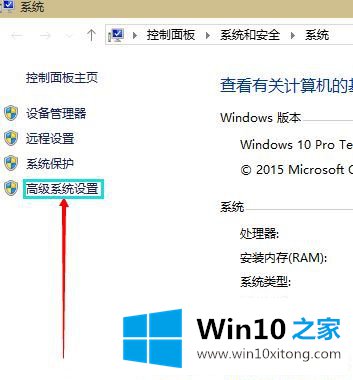
第三步:在弹出的界面中点击高级,在性能的右下边,选择设置打开。
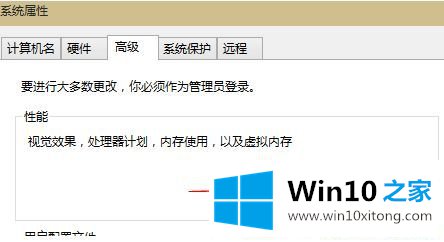
第四步:在性能选项界面中切换到高级,选择更改打开。
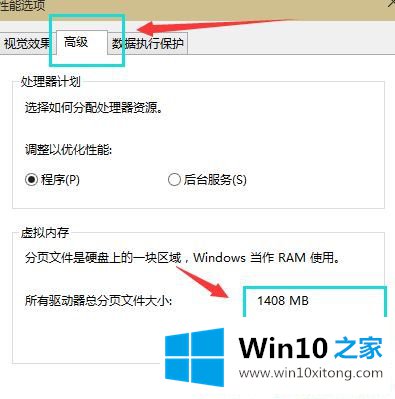
第五步:将虚拟内存界面中的勾去除,选择自定义,托管的系统选择C盘。
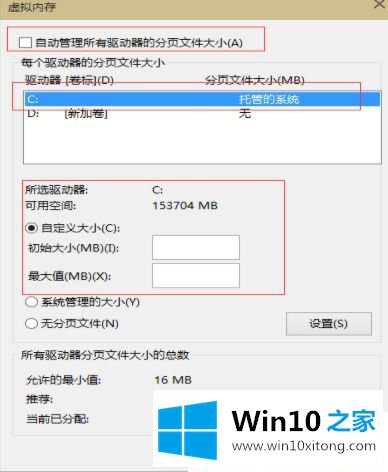
第六步:设置虚拟内存建议最多不超过实际内存的2倍,设置完毕后点击确定,重启系统即可应用设置。
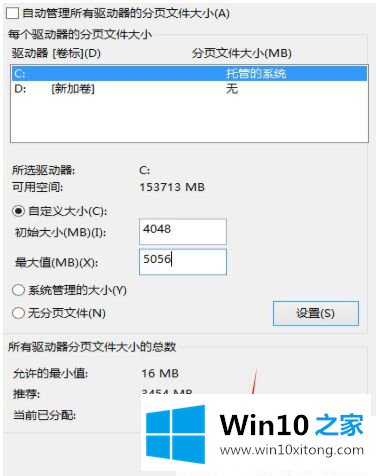
以上就是Win1064位系统怎么设置虚拟内存的方法,简单几个操作之后,就可以增加内存解决系统运行卡的问题。
上面的文章非常详细的讲了Win1064位系统怎么设置虚拟内存的完全操作手段,多多关注本站,谢谢大家。